ソースネクスト ZEROスーパーセキュリティ 5台用 を買ってみたのでレビューしてみる。

長年ウイルスセキュリティを使用してきましたが…。
私は長年に渡ってソースネクストのウイルス対策ソフトのお世話になってます。
今まではZEROウイルスセキュリティを使用してきました。
昔はネットで商品を購入したりは怖くて出来なかった時代遅れの私ですが、今は時代の流れにも乗り?ガラケーもスマホに代わり、セキュリティ対策はしっかりした方が良いかな?ってことで同じソースネクストの上級版のZEROスーパーセキュリティに乗り換えることにしました。
ソースネクストにこだわる理由は単純です。値段が安いこと。毎年の更新料が不要であること。それでいてセキュリティソフトとしての役目をキッチリと果たしてくれることです。
過去にウイルスセキュリティで何の問題もなく、価格の安さもあって満足していましたが、上記の理由もあって乗り換えることにしました。
ちなみに、今回5台用にした理由は…
1. 1台用が定価3980円であるのに対し、5台用が定価7980円と複数台の方がお得であること。
2. パソコンとスマホでも使用予定であること。
3. 自作PC派なので、ストレージの変更等で新規インストールすることがあるかもしれないこと。
こんな感じでしょうか。パケ写の通り、更新料0円なのですが、パソコンが壊れた場合は新たに買わないといけないようです。
ということは、ストレージの変更等で新たにクリーンインストールしようとすると、再度購入をしないといけないのでしょう。
Windowsなんかは電話すればOKだったりしますが。Windowsは権利者に対する販売で、ZEROスーパーセキュリティは機器に対する販売って事かなあなんて思ったりします。(不確定です。)
ところで、以前にも書きましたが、私はソースネクストユーザーなので、マイページももちろんあります。
マイページから安価にダウンロード購入ができるはずなのに、何故に今時CDソフトを買ったのか?
答えは単純です。こちらの方が安かったから。更にポイントも付いたから。ソースネクストのマイルもしっかり798マイル付いたからです。
全然関係ないですが、ソースネクストのイメージキャラクターといえば、パケ写の通り剛力彩芽さんと、最近では明石家さんまさん…。
ちょっと悲哀を感じます。ついでなんでZOZOの前澤社長にもお願いして三角な感じってのはいかがなものでしょうか。
購入前にしっかり1か月間の無料体験をさせてもらいました。
購入前に1か月間の無料体験をさせてもらいました。これは必須かと思います。
無料体験前に、気になって商品レビューを漁ったのですが、気になるものが溢れていました。
重い、動作しない、etc…。 大丈夫かな? と不安に思いながら1か月使ってみました。
で、問題は何もなし。わざと結構ヤバそうなサイトやリンクなどを踏んだりしてみましたがブロックをちゃんとやってくれた印象です。
全体スキャンなんかも何度もやってみましたが大丈夫そうです。
低価格&更新無料ですが、ビットディフェンダーという高性能セキュリティソフトと同じエンジンを搭載しているとのことで、基本性能は高いようです。
重い、動作しないなどというのも、機器側に求めるスペックが高いのかもしれません。
ちなみに私のPCの場合、比較的新しく高性能なデスクトップだということで問題なく軽く動作するのかもしれません。
思うように動かないというレビューも多いようなので、無料体験は必須だと思います。
動作に問題がなければ、ビットディフェンダーというトップレベルのセキュリティソフトを安価に使えるので、超おススメだと個人的には思います。
1台用だと定価で3980円、実売価格はもっと安いです。これで購入時以外に追加費用が発生せずに、アップデートをして使い続けられるのはぶっちぎりの安さです。
価格は最強。中身は…これから一緒に見てみましょう。
開封してみる。

箱は冊子のように開きます。内容は広告ですね。買っちゃえば意味ないです。はい。

中身はCDと説明書とシリアル番号とポケトークの販促物。さんまさんはいないです。
シリアル番号を書いた紙に、インストールすると自動でユーザー登録されるとあります。
その際に798マイルが勝手に入り、自動アップデート等のサポートも受けられるようになるってことですね。
インストールしてみる。

お久しぶりのBDドライブです。今の時代なかなか出番がありません。
そういえば、無料体験版をアンインストールしちゃったんですけど、それをしていなければシリアル番号を入力するだけで良かったのかな?
製品版の中身がちょっと古かった場合などは、無料体験版からのシリアル入力の方が良いのかな?なんて詳しくないので思ってしまいます。
もちろん内容的にはアップデートされるので同じになりますが。
さて、ではインストールしてみます。
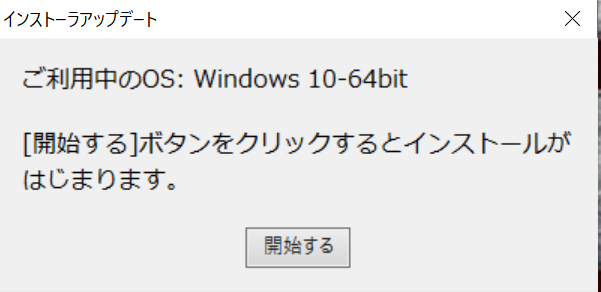
従いましょう。
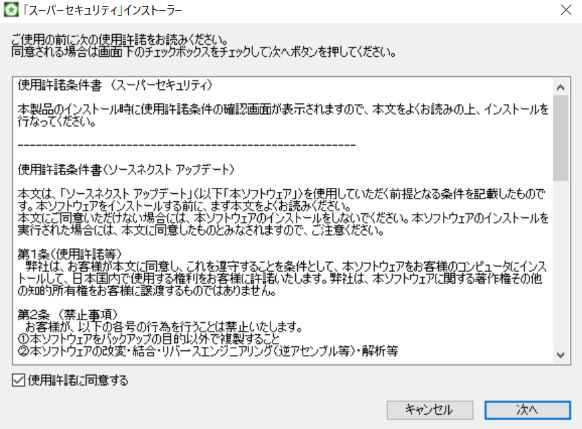
同意して次に進みましょう。

再度同意しましょう。ほんのちょっぴりしつこい気もする。

インストールが始まりました。世界最高レベルの防御だそうです。安かろう悪かろうではないんですね。期待させてもらいましょう。
それよりも。インストの際に、ドライブの選択がありませんでした。現在の私のPCは、CのシステムドライブからFドライブまであるのですが、勝手にCドライブにインストしているようです。
OSの入っているドライブに勝手に入って、OSと紐づけされるのかもしれません。機器が壊れればアウトなんだと思っていましたが、OSに紐づけされるのであれば、Windows再インスト時でも同ライセンスキーであればOKなのかな?っぽいですね。それだとありがたいです。
Windows10の次は、Windowsではない全く別のOSが発売されるとすると、その場合はアップデートも出来ずに、PCが壊れていなくても新たなOS用の当商品のシリアル番号が必要となるのかもしれません。
今回5台用を買ったので、このまま余らせておけばOSが一新されても対応できるのかな。(全部憶測です。すみません。)

憶測をグダグダ言ってる間に、無事インストール完了しました。「スーパーセキュリティの利用を開始する」ボタンをクリックしてソースネクストのアカウントにログイン、またはアカウントを作成します。

ボタンをクリックでログイン画面に。アカウントを持っていない方は下段の新規作成ですね。

アカウントを入力すると、製品に添付されていたシリアル番号の入力画面が出ます。これを普通に入力して…

この画面が出て終了です。ここから簡単な機能の説明が始まりますが、簡単すぎたのでハショリます。

デフォより、ほんのちょっとだけ丁寧な説明は後にするとして、再起動が求められているのでそうします。

再起動後です。ちなみに自動操作はオフになってますね。右にスイッチを動かすと青くなります。それでオンの状態です。

再起動後にWindowsのセキュリティをチェックしてみました。最初はウイルスと脅威の防止が問題ありでしたが、すぐに問題なくなりました。スーパーセキュリティが問題なく動作を始めました。
機能を見てみます。

左側のメニューアイコンの一番上はメインメニューです。2番目のお目目マーク?がプライバシー、決済ブラウザ、パスワード管理、ファイル金庫です。
決済ブラウザは特にやることないと思います。ネット銀行などを利用する際に、勝手に立ち上がって取引を防御してくれます。これは使ってみるとわかります。ちなみにSnipping Toolが使えなかったので画像はなしですが、ネット銀行にアクセスしようとすると、専用のブラウザが起動して取引を守ってくれます。

パスワード管理です。その名の通りIDやパスワードの管理をします。私などは紙に記録していたり、記憶をしたりですが、セキュリティソフトに頼るのがスマートなんでしょうね。

こんな感じでパスワードデータベースを作成できます。
他にもファイル金庫を作成することが出来ます。他人に見られたら都合の悪いあんなものやこんなものもパスワードで封印したファイル金庫で保管ができるということですね。
ツール。

上から3番目のスパナアイコンでクイック最適化ツール、スタートアップ最適化ツール、盗難対策、ディスク・クリーンアップとあります。

クイック最適化ツールを起動してみました。私のPCの大掃除をしてくれるのでしょうか。0.8GBのディスク領域を解放してくれるそうです。

現在の空き領域がこんな感じです。余計なモノを消されないかなあなんて心配しつつもやってみます。

0.8GBではなく、およそ0.7GBの領域をクリーンアップしたと言ってます。

おお。確かに空き領域が増えてますね。0.65GB減ってます。削除されたのは恐らくはアップデートなどで不要になった物だと思います。なので余計なモノを消されないかなあなんてのは杞憂でしょう。
多少数字のズレがあるのは、システムドライブ以外でも削減されたのかもしれません。なんかあったっけって感じですが、もしも不具合などがあった場合は追記したいと思います。もちろんないと思いますが。
ちなみに、上の写真にある「詳細レポートを表示」をクリックで詳細を見ることができます。

スタートアップ最適化ツールではPCの起動を高速化できるようです。
PC内に多数のアプリが入っていますが、PC起動時に自動実行されるアプリを任意で停止させることで起動を早くしようということでしょうか。
ところで私のPCですが、以前紹介しました高速SSDに交換しました。
そのせいか、スタートアップ最適化ツールを使って色々試してみましたが、違いを体感するには至りませんでした。
長年使用しているPCの起動が遅いという方には、おそらく効果があるだろうと思います。
アクティビティ。

メニュー上から4番目はアクティビティです。画像では全部0になっていますが、無料体験期間中に相当数守ってくれました。
その記録もどっかで見れたんですけどね。セキュリティレポートは週次報告のようです。
通知。
ベルマークは通知です。報告がされます。
通知の下はアカウント情報ですね。
設定。

下から2番目は各種設定です。詳細設定にアップデートの設定もあります。アップデートの間隔や通知、アップデート後の再起動など設定できます。
プロファイルでは作業によって、それを邪魔しないような設定ができたり、リアルタイムで最適化ができたりします。
ヘルプ。
一番下はヘルプです。
オンラインマニュアルにQ&Aもあります。
もちろん、マイページから電話サポートを受けることもできます。
PCの検査をしてみる。
基本的な機能はザックリと紹介できたと思うので、ウイルス対策ソフトにとって重要なPCの検査をしてみたいと思います。

やっぱりメインの業務なんでしょう。メイン画面から出来ちゃいますね。早速ですが簡単にクイック検査からやってみます。

クイック検査というだけあって本当にクイックです。経過時間はたったの10秒です。ウイルスが潜んでいれば発見してくれますが、何の問題もなかったようです。
お次は、メイン画面の「機能を表示」クリックで…

保護機能画面が表示されます。今度はクイック検査ではなく、しっかりとパソコン全体の検査をしたいと思います。
初回は長時間かかるようですが、回数を重ねると時間短縮されるそうです。

初回の結果はこんな感じです。かかった時間は9分19秒。早いですね。
もちろん、PCに入っているデータ容量にもよりますので、私のPCが比較的ガラガラだっていうのもありますけど、それでも早いのではないでしょうか。
直後にもう一度やってみましたが、所要時間は6分42秒でした。正直早いですよね。何時間もかかるようだとなかなか検査に踏み切れなくても、これだけ早いと気軽にチェックができますよね。
最後に。
1か月の無料体験をしての正規購入ですが、感想としてはなんの問題もありません。
ネットの評判では、重いその他問題だらけのように思えましたが、PCの性能もあるのかもしれませんが、むしろ非常に軽いように思えます。
私が以前使っていたウイルスセキュリティは屈指の軽さという評判だと思いますが、私のノートPCに入っているウイルスセキュリティと、今回デスクトップに入れたスーパーセキュリティでは、圧倒的にスーパーセキュリティの方が軽くて速いです。
ウイルス対策ソフトをインストールしている存在を感じません。
PCのスペック的に問題がなければ、安くて軽くて信頼性も高いこの商品は超おススメに思えます。
あと当然ですが、無料版より有料版の方が良いですね。無料版ではなかった機能がたくさんあります。無料版でもウイルスからの保護はしっかりとやってくれていましたけどね。
導入を検討されている方には、まずは無料体験版をソースネクストのサイトよりインストされるのが良いと思います。
レビューによるとPCと合わなかった方も多くおられるようですし。
また、スマホにも導入しましたが、重くなることなどもなく、問題なく動作しています。
(追記 2020年3月16日)
PC、スマホとも、一年以上使用してきましたが、全く問題なく高レベルで安心感があり、更新料が不要であることも含めてZEROスーパーセキュリティにして良かったと思います。


